 титульная страница > Учебник по программному обеспечению > Как использовать смартфон в качестве микрофона Windows
титульная страница > Учебник по программному обеспечению > Как использовать смартфон в качестве микрофона Windows
Как использовать смартфон в качестве микрофона Windows
Независимо от того, играете ли вы в игру с друзьями или присоединяетесь к звонку Zoom по работе, в современном постпандемическом мире микрофон необходим. Но если у вас нет специального микрофона для вашего ПК, вы можете использовать свой смартфон в качестве микрофона Windows. Ниже мы покажем вам, как это сделать.
Как использовать телефон Android в качестве микрофона Windows
Если у вас есть телефон Android, вы можете бесплатно использовать его в качестве микрофона Windows с помощью AudioRelay. Чтобы это работало, все, что вам нужно, это Wi-Fi на вашем смартфоне и подключение к Интернету на вашем компьютере с Windows.
Скачать: AudioRelay для Android | Windows (бесплатно, доступна подписка)
После установки AudioRelay на оба устройства выполните следующие действия:
- В мобильном приложении перейдите на вкладку «Сервер» и нажмите «Микрофон» для потоковой передачи вашего микрофона на другое устройство.
- В настольном клиенте перейдите на вкладку «Проигрыватель». В разделе «Режим» установите переключатель рядом с пунктом «Микрофон».
- Внизу в разделе «Серверы» должен появиться ваш телефон. Нажмите на имя вашего телефона, и он должен установить соединение.
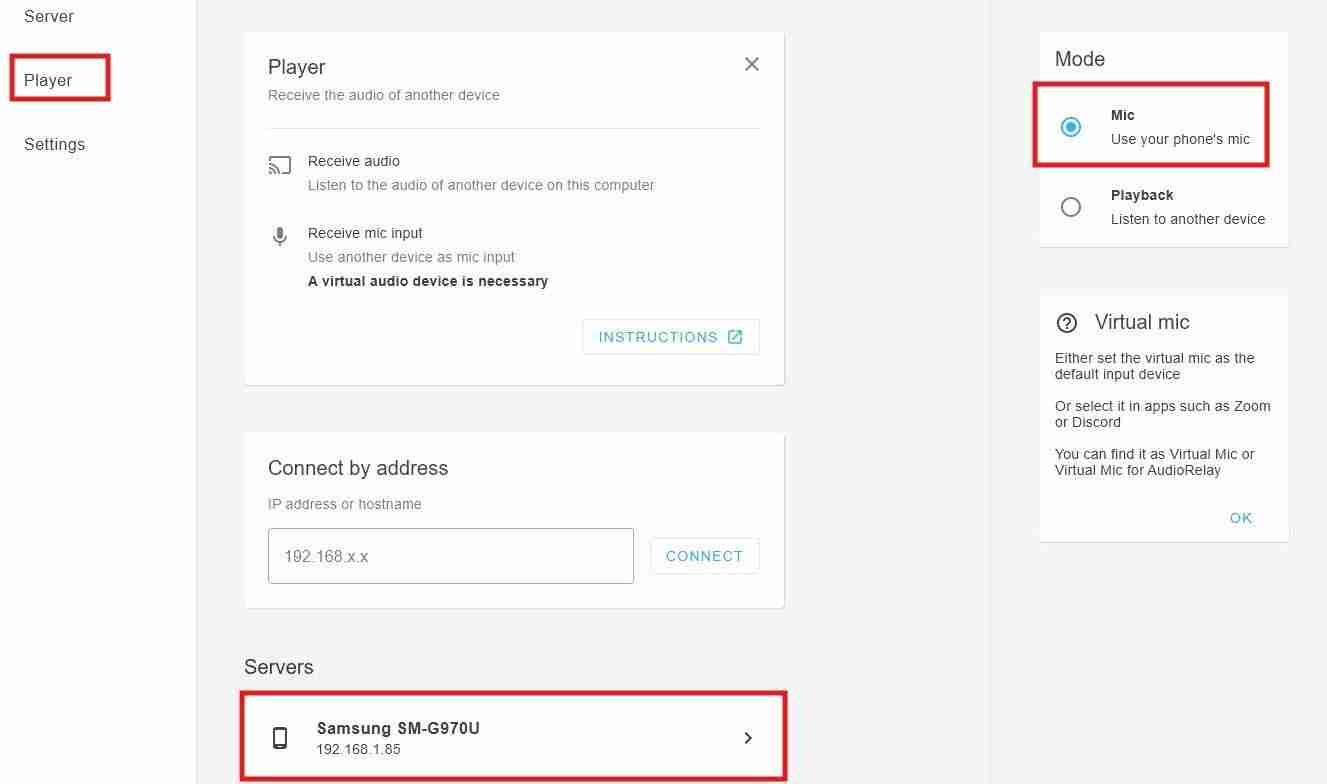
Далее вам нужно указать компьютеру с Windows использовать AudioRelay в качестве микрофона:
- Щелкните правой кнопкой мыши значок громкости на панели задач Windows и выберите «Настройки звука» (или «Звуки» в Windows 10).
- В разделе «Вход» выберите «Виртуальный микрофон для AudioRelay». Если вы используете Windows 10, перейдите на вкладку «Запись», щелкните правой кнопкой мыши «Виртуальный микрофон для AudioRelay» и выберите «Установить как устройство по умолчанию».

Начните говорить, и вы увидите, как полоса громкости перемещается в такт вашему голосу. Альтернативно, если вы не уверены, работает ли он, проверьте микрофон в такой программе, как Zoom. Обязательно установите для устройства ввода значение «Виртуальный микрофон для AudioRelay» в используемом вами приложении.
Есть всего несколько вещей, о которых вам следует помнить. Существуют и другие варианты подключения, но я обнаружил, что у Bluetooth проблемы с задержкой, а проводной USB не работает. Я рекомендую придерживаться Wi-Fi, который является режимом по умолчанию.
Обратите внимание, что бесплатная версия ограничивает вас одним часом непрерывного использования. После этого вам придется перезапустить соединение, выполнив действия, описанные выше.
Как использовать iPhone в качестве микрофона Windows
Если у вас есть iPhone и вы хотите использовать его в качестве микрофона Windows, вы можете использовать AirDroid Cast. Это может показаться несколько окольным, поскольку приложение предназначено для полноэкранного зеркалирования, но, вероятно, это лучший вариант для выполнения работы. Чтобы это работало, все, что вам нужно, это Wi-Fi на вашем iPhone и подключение к Интернету на вашем ПК с Windows.
Скачать: AirDroid Cast для iOS | Windows (бесплатно, доступна подписка)
После установки AirDroid Cast на обоих устройствах выполните следующие действия:
- При первом запуске приложения в Windows нажмите «Разрешить» если появится брандмауэр Windows.
- В клиенте для настольных компьютеров перейдите на вкладку «Беспроводная связь» и запишите числовой код или QR-код.
- В мобильном приложении перейдите на вкладку «Трансляция экрана». Затем введите цифровой код выше или используйте опцию «Сканировать», чтобы захватить QR-код, и нажмите «Начать трансляцию».
- Когда вы увидите всплывающее окно в настольном приложении, нажмите «Разрешить».
- Затем нажмите «Начать трансляцию» в мобильном приложении. Когда появится наложение, снова нажмите «Начать трансляцию». Теперь вы должны увидеть экран своего мобильного телефона, отраженный в клиенте Windows.
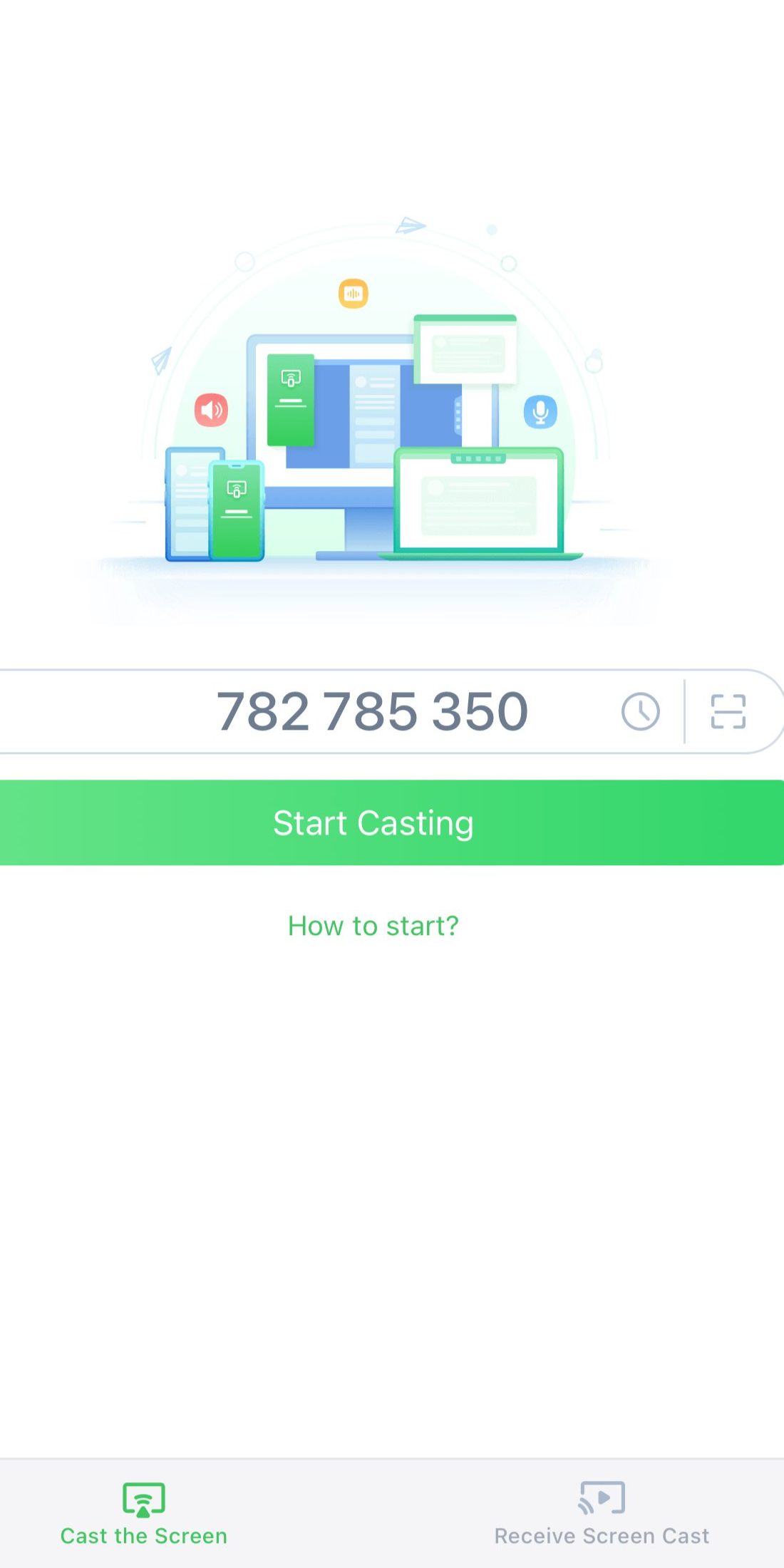
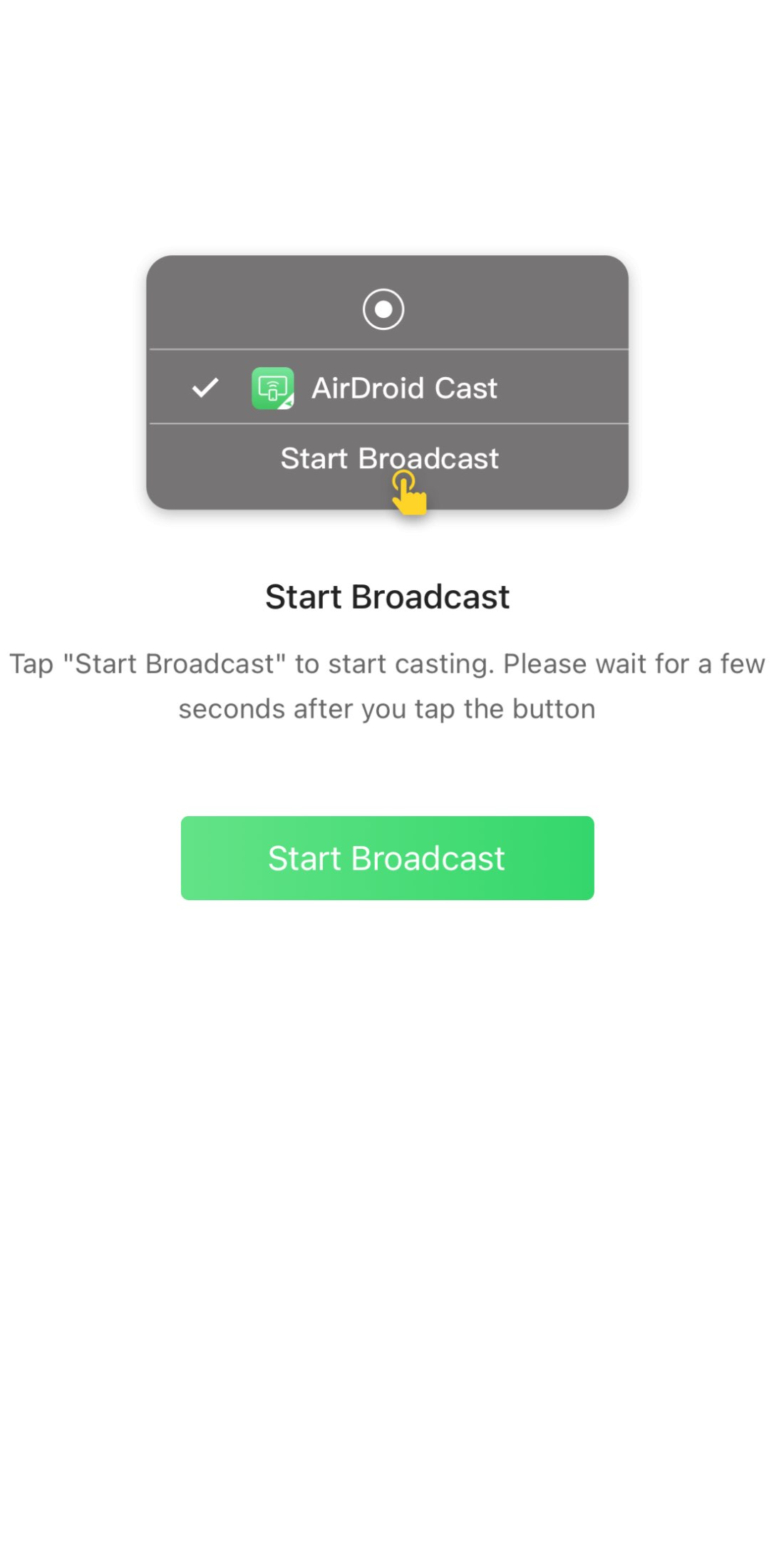
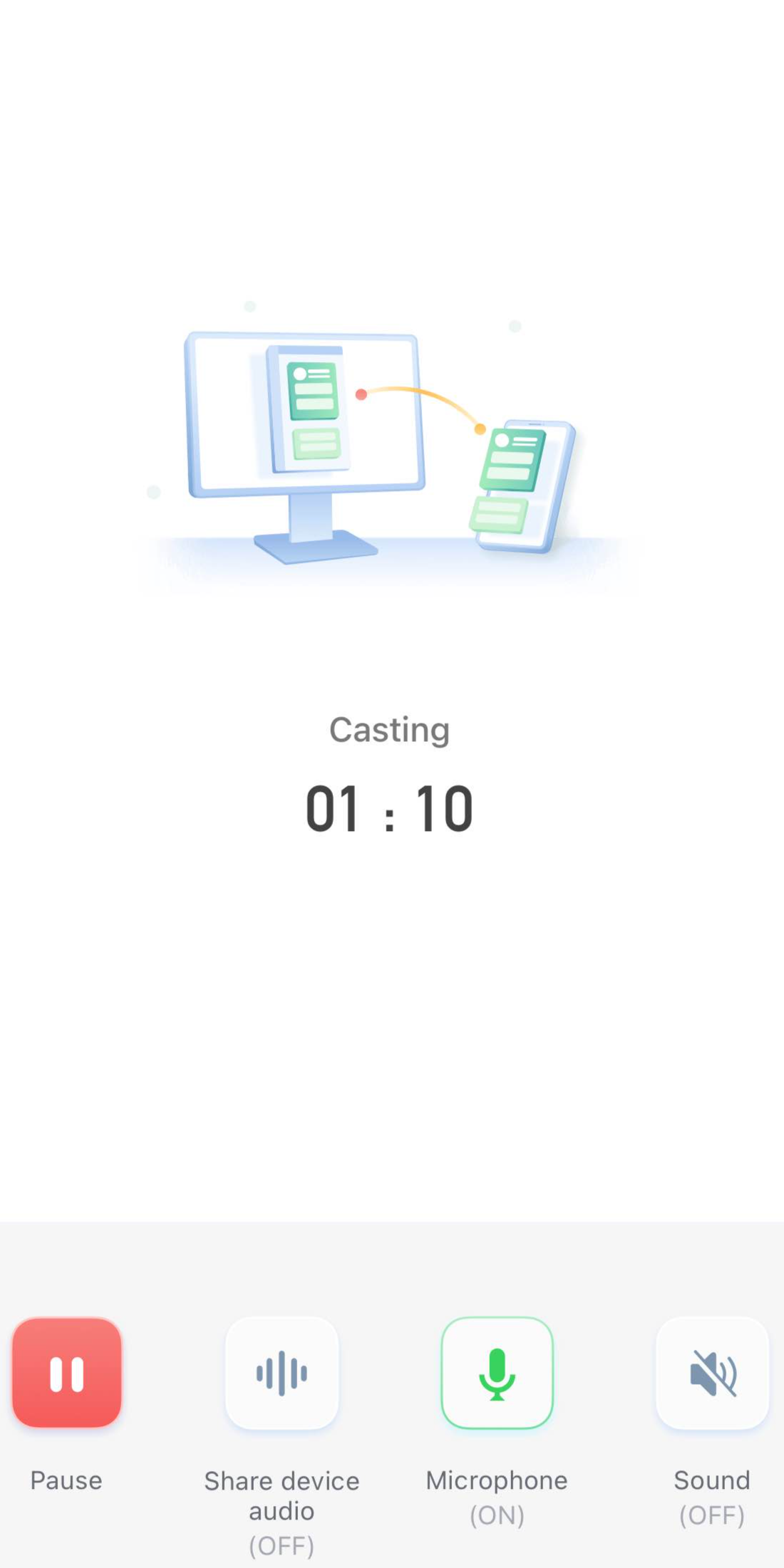
Далее, чтобы начать использовать микрофон, выполните следующие действия:
- В мобильном приложении коснитесь другого места на экране чтобы выйти из наложения. Теперь вы должны оказаться на экране подключения, на котором показано время вашего подключения на данный момент.
- Коснитесь значка микрофона, чтобы включить его.
- Говорите по телефону, и вы должны услышать это на своем компьютере.
Вот и все. Приятно, что все согласовывается через приложение, поэтому вам не придется возиться с настройками микрофона Windows. Бесплатная версия также щедра и дает вам неограниченное время подключения.
Есть несколько вещей, которые следует знать о других вариантах подключения. Подключиться можно через Bluetooth или USB-кабель. Однако опция USB-кабеля доступна только при переходе на платный план подписки.
Windows не распознает ваш голос?
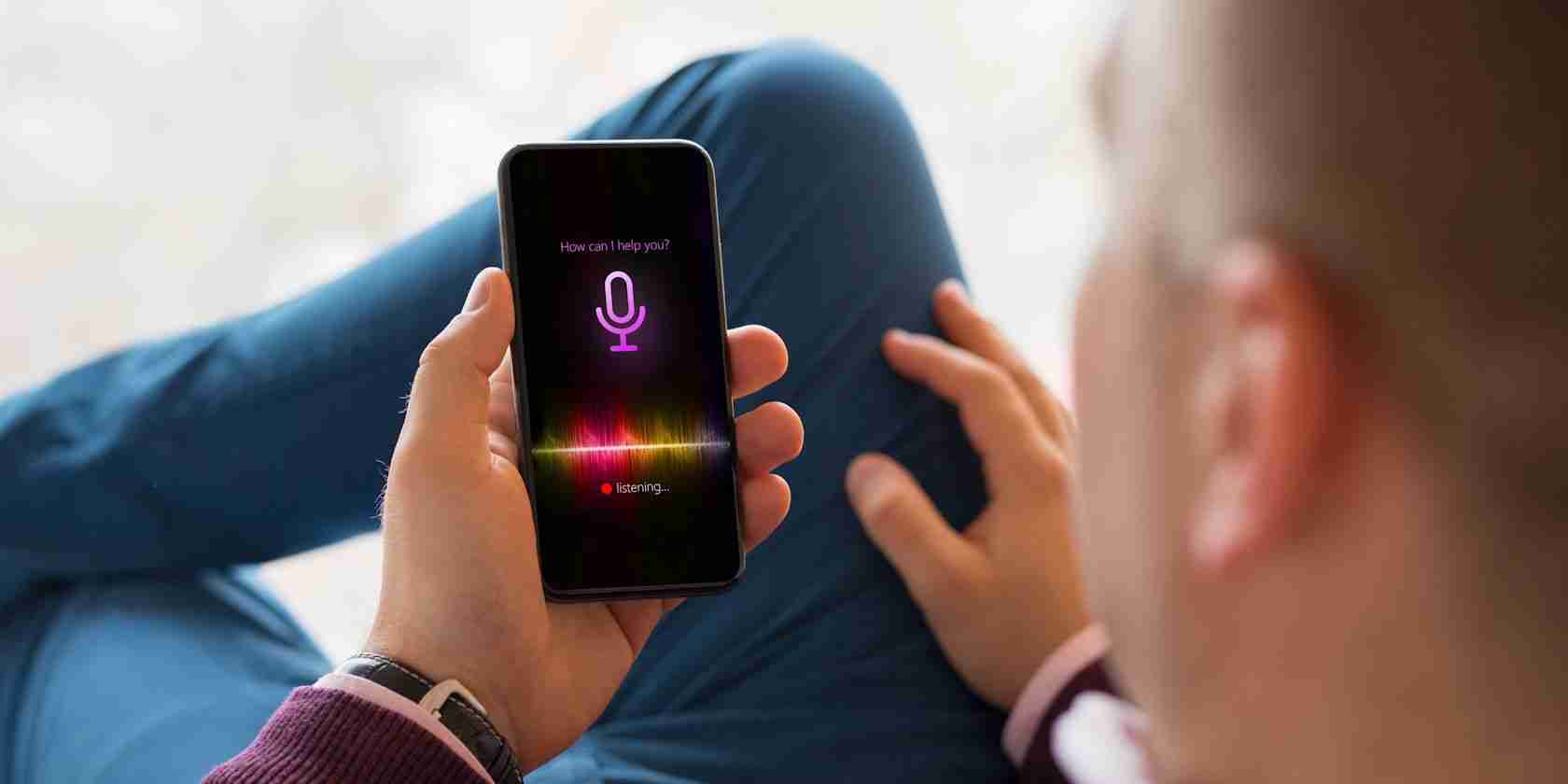
Если Windows не может обнаружить микрофон или ваш голос, сначала проверьте следующие распространенные проблемы:
- Если вы используете AudioRelay на своем телефоне Android, убедитесь, что в программе Windows для устройства ввода установлено значение «Виртуальный микрофон для AudioRelay».
- Если вы используете AirDroid Cast на своем iPhone, убедитесь, что вы транслируете экран телефона на компьютер, а не наоборот. Также проверьте, включена ли опция «Микрофон» в мобильном приложении.
Если после проверки указанных выше проблем проблемы по-прежнему возникают, возможно, вам необходимо устранить другие проблемы с микрофоном в Windows, например неправильные драйверы или разрешения.
Хотя использование смартфона в качестве микрофона для Windows, возможно, не идеально, это отличный и недорогой обходной путь, когда у вас нет под рукой традиционного микрофона. Подобно тому, как вы можете использовать свой телефон в качестве веб-камеры в Windows, приятно обойтись тем, что у вас уже есть.
-
 Как удалить резервные копии машины времени? Как стереть и начать все сначала?Time Machine: лучший друг вашего Mac и как управлять его резервным копированием ] Time Machine, встроенное решение для резервного копирования Apple,...Учебник по программному обеспечению Опубликовано в 2025-03-25
Как удалить резервные копии машины времени? Как стереть и начать все сначала?Time Machine: лучший друг вашего Mac и как управлять его резервным копированием ] Time Machine, встроенное решение для резервного копирования Apple,...Учебник по программному обеспечению Опубликовано в 2025-03-25 -
 Как не дать людям красть ваш Wi-Fiзащита вашей сети Wi-Fi имеет решающее значение для вашей онлайн-безопасности и конфиденциальности. Несанкционированный доступ может разоблачить ваш...Учебник по программному обеспечению Опубликовано в 2025-03-25
Как не дать людям красть ваш Wi-Fiзащита вашей сети Wi-Fi имеет решающее значение для вашей онлайн-безопасности и конфиденциальности. Несанкционированный доступ может разоблачить ваш...Учебник по программному обеспечению Опубликовано в 2025-03-25 -
 «Найти мое устройство» для Android теперь позволяет вам отслеживать людейAndroid Найти приложение моего устройства было обновлено с помощью нового, удобного интерфейса. Теперь, показывая отдельные «устройства» и «People», ...Учебник по программному обеспечению Опубликовано в 2025-03-25
«Найти мое устройство» для Android теперь позволяет вам отслеживать людейAndroid Найти приложение моего устройства было обновлено с помощью нового, удобного интерфейса. Теперь, показывая отдельные «устройства» и «People», ...Учебник по программному обеспечению Опубликовано в 2025-03-25 -
 Валюта против бухгалтерского формата в Excel: в чем разница?Подробное объяснение валюты Excel и формата номеров бухгалтерского учета: когда использовать какой? ] В этой статье будет копаться в нюансах валют и...Учебник по программному обеспечению Опубликовано в 2025-03-25
Валюта против бухгалтерского формата в Excel: в чем разница?Подробное объяснение валюты Excel и формата номеров бухгалтерского учета: когда использовать какой? ] В этой статье будет копаться в нюансах валют и...Учебник по программному обеспечению Опубликовано в 2025-03-25 -
 4 совета по прослушиванию большего количества подкастов, быстрееогромный объем подкастов, доступных сегодня, ошеломляет! От науки до истинного преступления есть подкаст для каждого интереса. Но это изобилие мо...Учебник по программному обеспечению Опубликовано в 2025-03-25
4 совета по прослушиванию большего количества подкастов, быстрееогромный объем подкастов, доступных сегодня, ошеломляет! От науки до истинного преступления есть подкаст для каждого интереса. Но это изобилие мо...Учебник по программному обеспечению Опубликовано в 2025-03-25 -
 Я бы хотел телефон с сменными объективами камеры: почему это не произошло?такими же хорошими камерами, как и телефонные камеры, они могли бы сделать гораздо лучшие снимки, используя съемные линзы, как и выделенные камеры. Я...Учебник по программному обеспечению Опубликовано в 2025-03-25
Я бы хотел телефон с сменными объективами камеры: почему это не произошло?такими же хорошими камерами, как и телефонные камеры, они могли бы сделать гораздо лучшие снимки, используя съемные линзы, как и выделенные камеры. Я...Учебник по программному обеспечению Опубликовано в 2025-03-25 -
 Как транслировать игры на компьютерах на все ваши экраныПомимо музыки и фильмов, потоковая игра быстро набирает популярность. Это не только облачные игры; Вы также можете транслировать игры с одного ус...Учебник по программному обеспечению Опубликовано в 2025-03-24
Как транслировать игры на компьютерах на все ваши экраныПомимо музыки и фильмов, потоковая игра быстро набирает популярность. Это не только облачные игры; Вы также можете транслировать игры с одного ус...Учебник по программному обеспечению Опубликовано в 2025-03-24 -
 Как перезапустить удаленный компьютер в безопасном режиме с сетью] Прочитайте нашу страницу раскрытия, чтобы узнать, как вы можете помочь MspowerUser поддерживать редакционную команду Подробнее ...Учебник по программному обеспечению Опубликовано в 2025-03-24
Как перезапустить удаленный компьютер в безопасном режиме с сетью] Прочитайте нашу страницу раскрытия, чтобы узнать, как вы можете помочь MspowerUser поддерживать редакционную команду Подробнее ...Учебник по программному обеспечению Опубликовано в 2025-03-24 -
 Samsung Galaxy S25+ Vs. Galaxy S24+: стоимость обновления?Samsung Galaxy S25 против S24: стоит ли обновление? ] Samsung Galaxy S25 может похвастаться более мощным процессором и улучшенным программным обеспе...Учебник по программному обеспечению Опубликовано в 2025-03-24
Samsung Galaxy S25+ Vs. Galaxy S24+: стоимость обновления?Samsung Galaxy S25 против S24: стоит ли обновление? ] Samsung Galaxy S25 может похвастаться более мощным процессором и улучшенным программным обеспе...Учебник по программному обеспечению Опубликовано в 2025-03-24 -
 Что такое Apple CarPlay, и лучше ли это просто использовать телефон в вашей машине?Apple CarPlay:驾车更安全、更便捷的iPhone体验 Apple CarPlay 为您提供了一种比在车内使用手机更安全的方式,让您轻松访问应用程序和Siri功能。虽然无线CarPlay更加方便,无需连接手机,但有线CarPlay更为常见且运行良好。您可以通过更改壁纸、添加、删除和重新排列...Учебник по программному обеспечению Опубликовано в 2025-03-24
Что такое Apple CarPlay, и лучше ли это просто использовать телефон в вашей машине?Apple CarPlay:驾车更安全、更便捷的iPhone体验 Apple CarPlay 为您提供了一种比在车内使用手机更安全的方式,让您轻松访问应用程序和Siri功能。虽然无线CarPlay更加方便,无需连接手机,但有线CarPlay更为常见且运行良好。您可以通过更改壁纸、添加、删除和重新排列...Учебник по программному обеспечению Опубликовано в 2025-03-24 -
 Лучшие технические предложения: Pixel 9 Pro XL, портативный SSD Samsung, видео дверь и многое другоеТехнические предложения на этой неделе слишком хороши, чтобы пропустить, будь то охота за сделками на День президентов или сюрприз в День святого Вал...Учебник по программному обеспечению Опубликовано в 2025-03-23
Лучшие технические предложения: Pixel 9 Pro XL, портативный SSD Samsung, видео дверь и многое другоеТехнические предложения на этой неделе слишком хороши, чтобы пропустить, будь то охота за сделками на День президентов или сюрприз в День святого Вал...Учебник по программному обеспечению Опубликовано в 2025-03-23 -
 Android 16 может наконец принести порядок в хаос уведомленийAndroid 16 может запустить функцию «Уведомление о комплекте», чтобы решить проблему перегрузки уведомлений! Столкнувшись с растущим числом уведомлен...Учебник по программному обеспечению Опубликовано в 2025-03-23
Android 16 может наконец принести порядок в хаос уведомленийAndroid 16 может запустить функцию «Уведомление о комплекте», чтобы решить проблему перегрузки уведомлений! Столкнувшись с растущим числом уведомлен...Учебник по программному обеспечению Опубликовано в 2025-03-23 -
 5 способов принести свои цифровые фотографии в реальном мире将珍藏的数码照片带入现实生活,让回忆更加生动!本文介绍五种方法,让您不再让照片沉睡在电子设备中,而是以更持久、更令人愉悦的方式展示它们。 本文已更新,最初发表于2018年3月1日 手机拍照如此便捷,照片却常常被遗忘?别让照片蒙尘!以下五种方法,让您轻松将心爱的照片变为可触可感的现实存在。 使用专业照...Учебник по программному обеспечению Опубликовано в 2025-03-23
5 способов принести свои цифровые фотографии в реальном мире将珍藏的数码照片带入现实生活,让回忆更加生动!本文介绍五种方法,让您不再让照片沉睡在电子设备中,而是以更持久、更令人愉悦的方式展示它们。 本文已更新,最初发表于2018年3月1日 手机拍照如此便捷,照片却常常被遗忘?别让照片蒙尘!以下五种方法,让您轻松将心爱的照片变为可触可感的现实存在。 使用专业照...Учебник по программному обеспечению Опубликовано в 2025-03-23 -
 Почему мыши моего ноутбука не работает должным образом при подключении к зарядному устройству?причины, по которым мышп вашего ноутбука не работает при подключении ] , прежде чем мы начнем устранение неполадок в этом вопросе, давайте рассмотрим...Учебник по программному обеспечению Опубликовано в 2025-03-23
Почему мыши моего ноутбука не работает должным образом при подключении к зарядному устройству?причины, по которым мышп вашего ноутбука не работает при подключении ] , прежде чем мы начнем устранение неполадок в этом вопросе, давайте рассмотрим...Учебник по программному обеспечению Опубликовано в 2025-03-23 -
 5 лучших эффективных методов ошибки клиента не найдены.представьте, когда вы хотите отдохнуть, играя в игру, ваш бунт не работает и показывает вам не найдено сообщение об ошибке. Как это было бы удручающе...Учебник по программному обеспечению Опубликовано в 2025-03-23
5 лучших эффективных методов ошибки клиента не найдены.представьте, когда вы хотите отдохнуть, играя в игру, ваш бунт не работает и показывает вам не найдено сообщение об ошибке. Как это было бы удручающе...Учебник по программному обеспечению Опубликовано в 2025-03-23
Изучайте китайский
- 1 Как сказать «гулять» по-китайски? 走路 Китайское произношение, 走路 Изучение китайского языка
- 2 Как сказать «Сесть на самолет» по-китайски? 坐飞机 Китайское произношение, 坐飞机 Изучение китайского языка
- 3 Как сказать «сесть на поезд» по-китайски? 坐火车 Китайское произношение, 坐火车 Изучение китайского языка
- 4 Как сказать «поехать на автобусе» по-китайски? 坐车 Китайское произношение, 坐车 Изучение китайского языка
- 5 Как сказать «Ездить» по-китайски? 开车 Китайское произношение, 开车 Изучение китайского языка
- 6 Как будет плавание по-китайски? 游泳 Китайское произношение, 游泳 Изучение китайского языка
- 7 Как сказать «кататься на велосипеде» по-китайски? 骑自行车 Китайское произношение, 骑自行车 Изучение китайского языка
- 8 Как поздороваться по-китайски? 你好Китайское произношение, 你好Изучение китайского языка
- 9 Как сказать спасибо по-китайски? 谢谢Китайское произношение, 谢谢Изучение китайского языка
- 10 How to say goodbye in Chinese? 再见Chinese pronunciation, 再见Chinese learning
























